u盘启动在bios里选哪个启动项 不同BIOS版本下U盘启动设置方法
更新时间:2023-12-20 10:10:11作者:jiang
随着科技的不断发展,U盘作为一种便携式存储设备,在我们的日常生活中扮演着越来越重要的角色,尤其是在电脑维修和安装系统时,U盘启动成为了一种常见的选择。对于不同版本的BIOS来说,U盘启动设置方法却有所不同。在进行U盘启动时,我们需要在BIOS中选择正确的启动项,以确保U盘能够被正确识别并启动。本文将针对不同BIOS版本下的U盘启动设置方法进行探讨,帮助读者更好地理解和掌握U盘启动的技巧。
具体步骤:
1.开机按Del键进入该BIOS设置界面,选择高级BIOS设置Advanced BIOS Features,如图:

2.高级BIOS设置(Advanced BIOS Features)界面,首先选择硬盘启动优先级:Hard Disk Boot Priority,如图:

3.硬盘启动优先级(Hard Disk Boot Priority)选择:使用小键盘上的加减号“+、-”来选择与移动设备,将U盘选择在最上面。然后,按ESC键退出,回到上图的设置界面。

4.再选择第一启动设备(First Boot Device):该版本的BIOS这里没有U盘的“USB-HDD”、“USB-ZIP”之类的选项,经尝试选择移动设备“Removable”不能启动。但选择“Hard Disk”可以启动电脑。
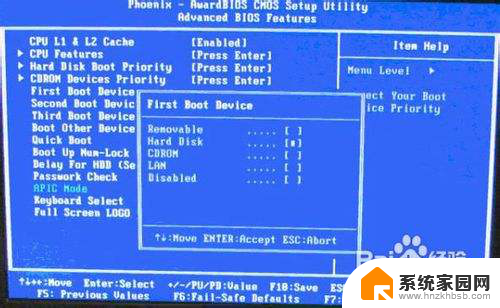
以上就是u盘启动在bios里选哪个启动项的全部内容,如果遇到这种情况,你可以根据小编的操作来解决,非常简单快速,一步到位。
- 上一篇: csgo控制机器人 CSGO如何控制电脑玩家
- 下一篇: 怎样用cad画图 CAD画图教程
u盘启动在bios里选哪个启动项 不同BIOS版本下U盘启动设置方法相关教程
- u盘启动后可以拔掉u盘吗 不同BIOS下U盘启动设置步骤
- usbhdd是u盘启动吗 不同BIOS版本的U盘启动设置方法
- bios里没有u盘启动选项 BIOS设置中U盘启动选项消失怎么办
- 微星u盘启动bios设置 微星主板Bios设置u盘启动教程
- 联想y470进入bios设置u盘启动 笔记本U盘启动设置教程
- dell 新bios u盘启动 新版Dell BIOS如何设置第一启动项的步骤
- 华硕z690主板u盘启动 华硕主板BIOS如何设置从U盘启动
- 联想e40怎么进入bios设置u盘启动 联想e40如何设置U盘启动教程
- 电脑没有usb启动选项 BIOS设置中找不到U盘启动选项的解决方法
- 惠普bios怎么进入u盘启动 惠普台式机怎样设置U盘启动
- win家庭版怎么恢复系统 怎样恢复笔记本电脑系统
- mac怎样转换windows 苹果电脑怎么切换到windows系统
- 苹果电脑如何抹掉windows系统 Mac怎么彻底卸载Windows系统
- windows sonic有什么用 Windows Sonic音效是什么
- 怎样不让windows自动更新软件 笔记本电脑自动更新关闭教程
- windows如何关闭软件开机启动 电脑开机启动软件关闭方法
电脑教程推荐
- 1 windows系统清理c盘 Windows 清理C盘的技巧
- 2 小米突然不能快充怎么办 小米手机快充失效原因
- 3 login用户名和密码 电脑忘记用户名和密码怎么办
- 4 手机屏幕怎么设置一直亮 手机屏幕常亮设置方法
- 5 远程计算机不接受连接怎么设置 如何处理远程计算机不允许连接
- 6 windows十的截图怎么 笔记本电脑如何截屏图片
- 7 关机命令shutdown -s -t Windows关机命令 shutdown /p
- 8 日记本密码锁忘记密码怎么开 密码日记本忘记密码解决办法
- 9 手机如何更改照片的像素和大小 手机图片像素大小调整教程
- 10 移动云盘个人空间怎么清理 中国移动云盘如何清理缓存